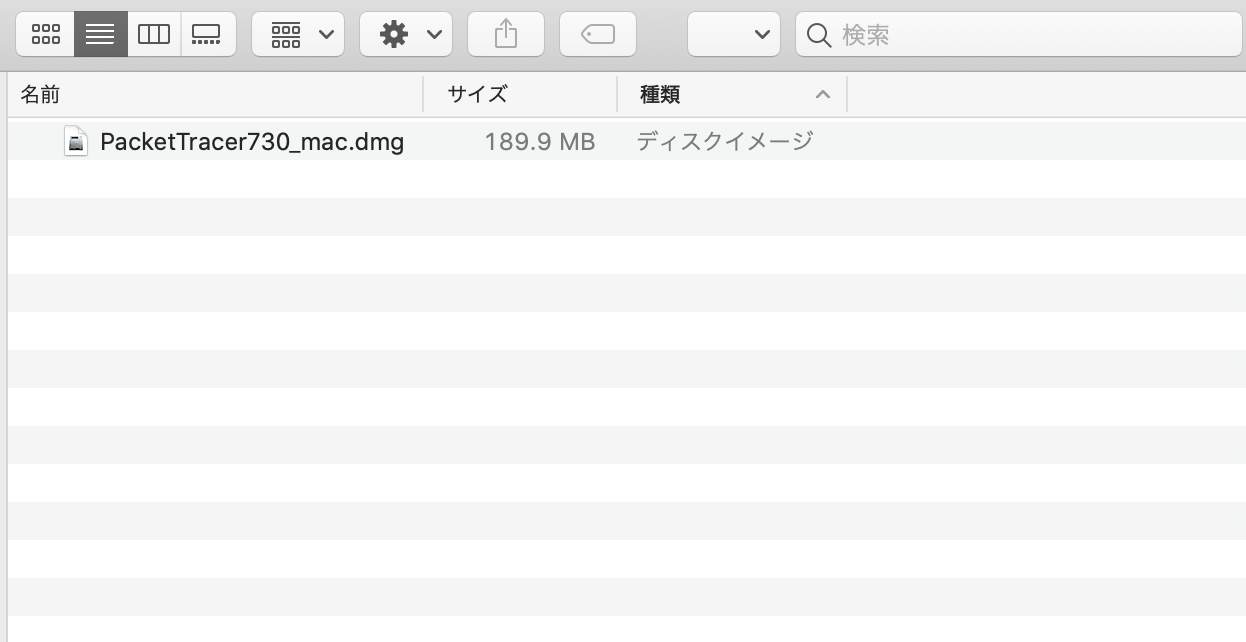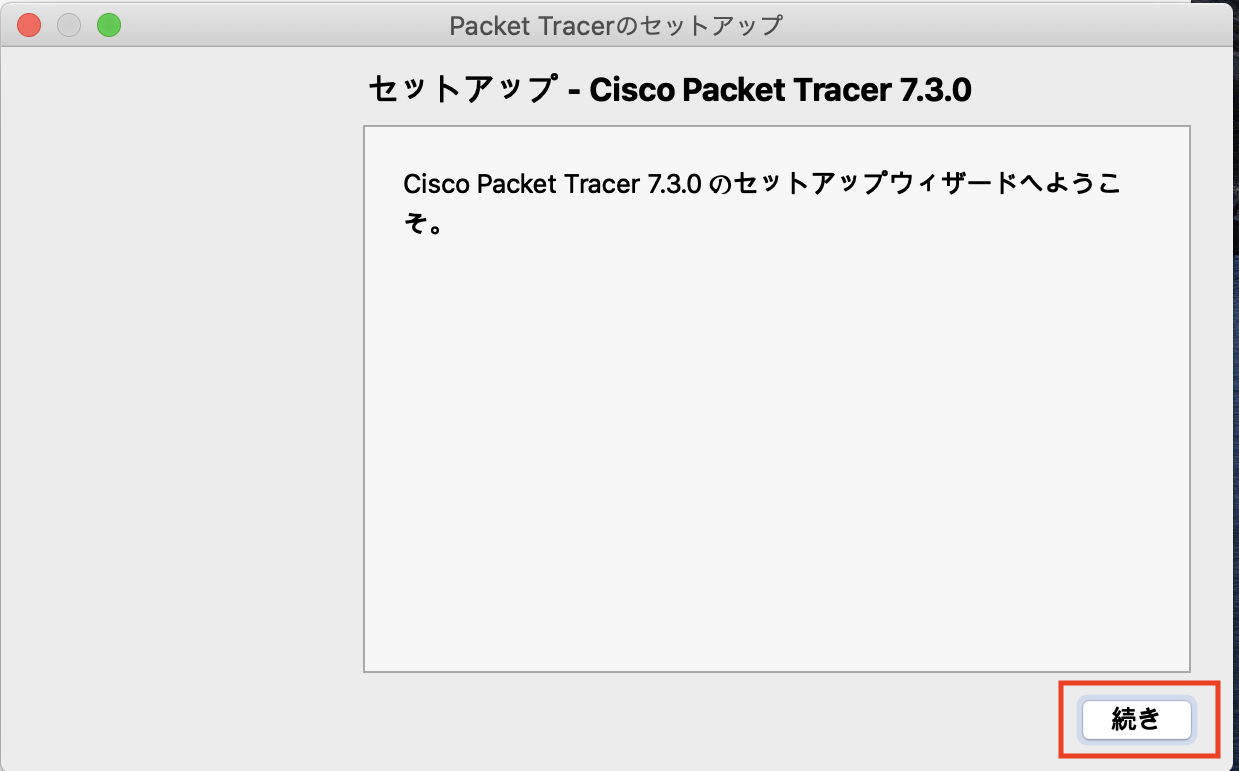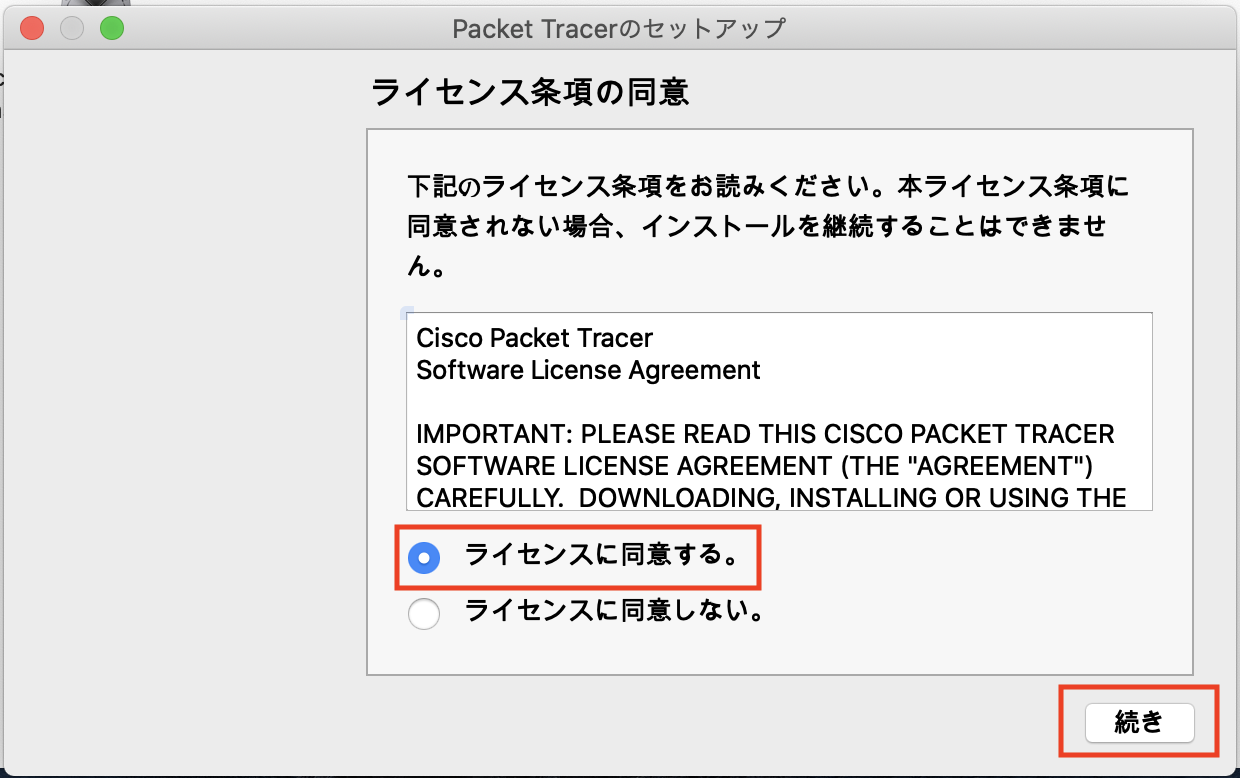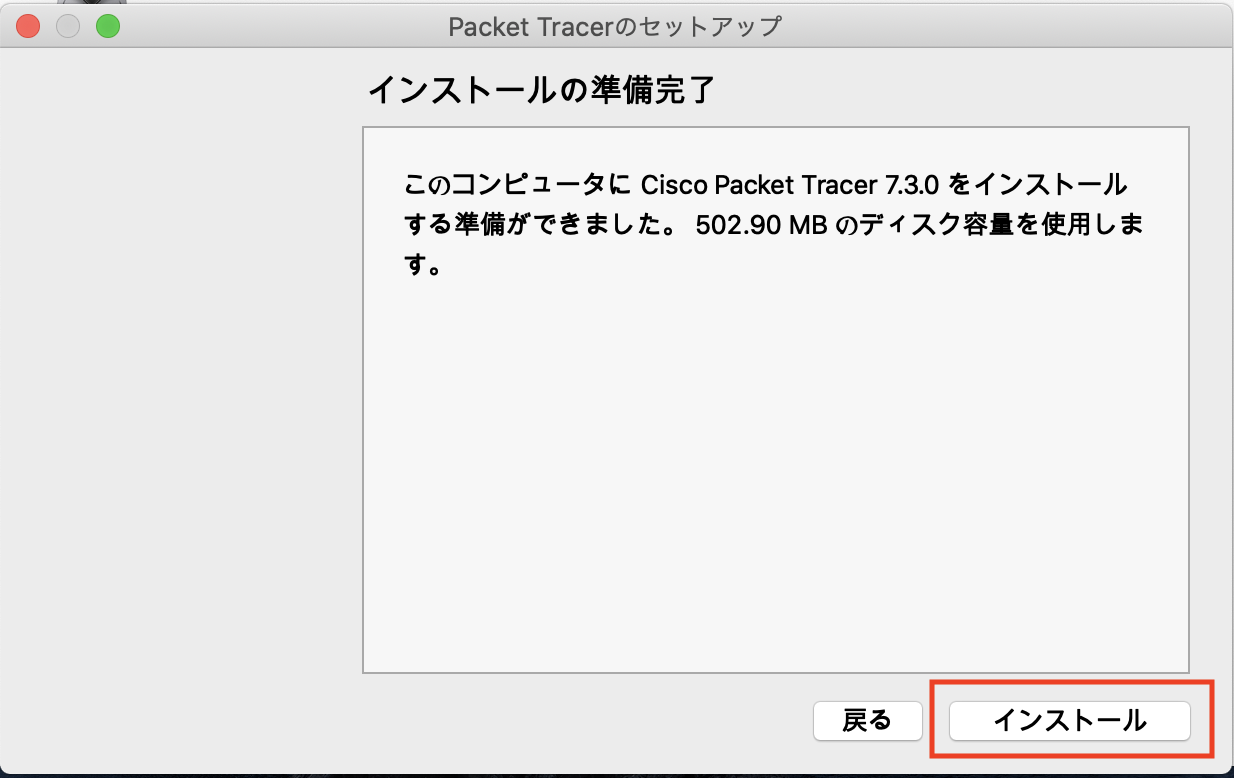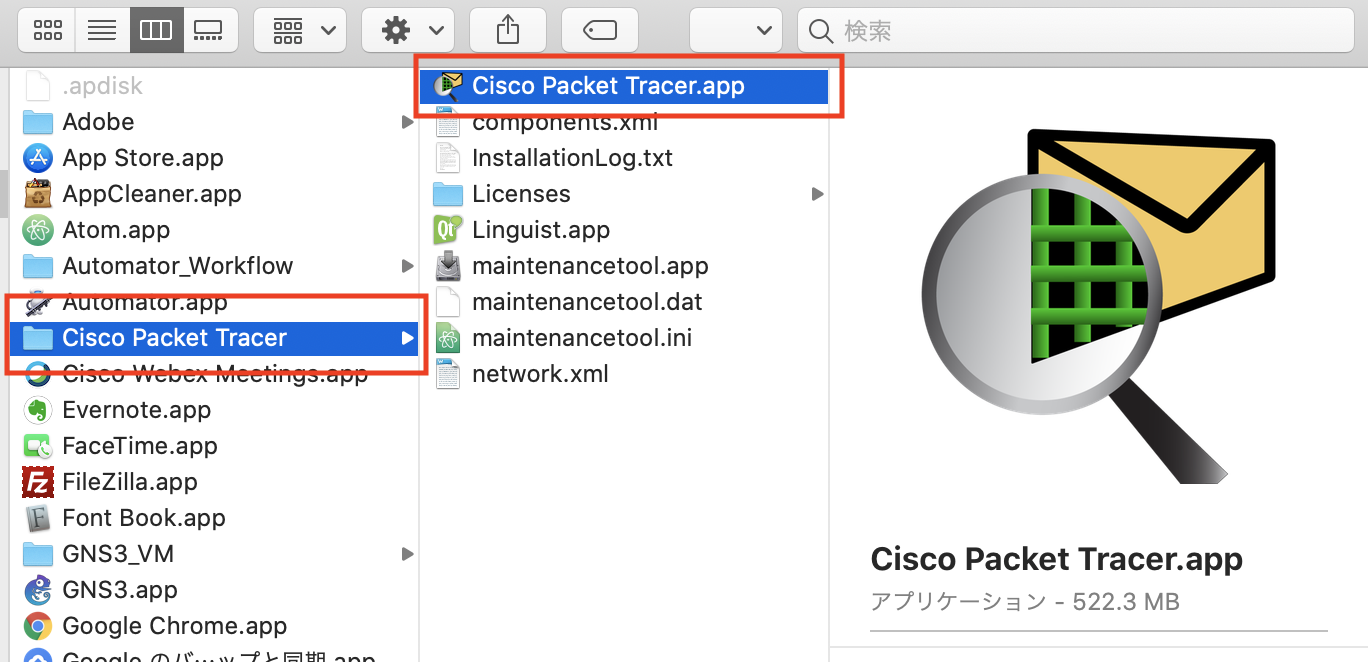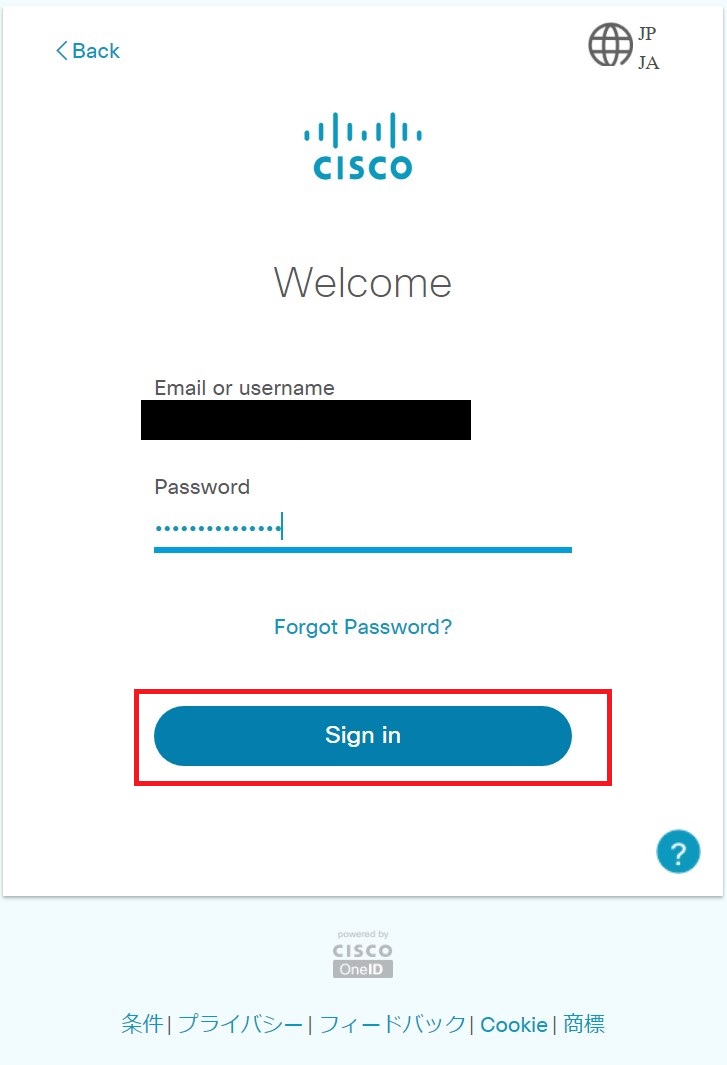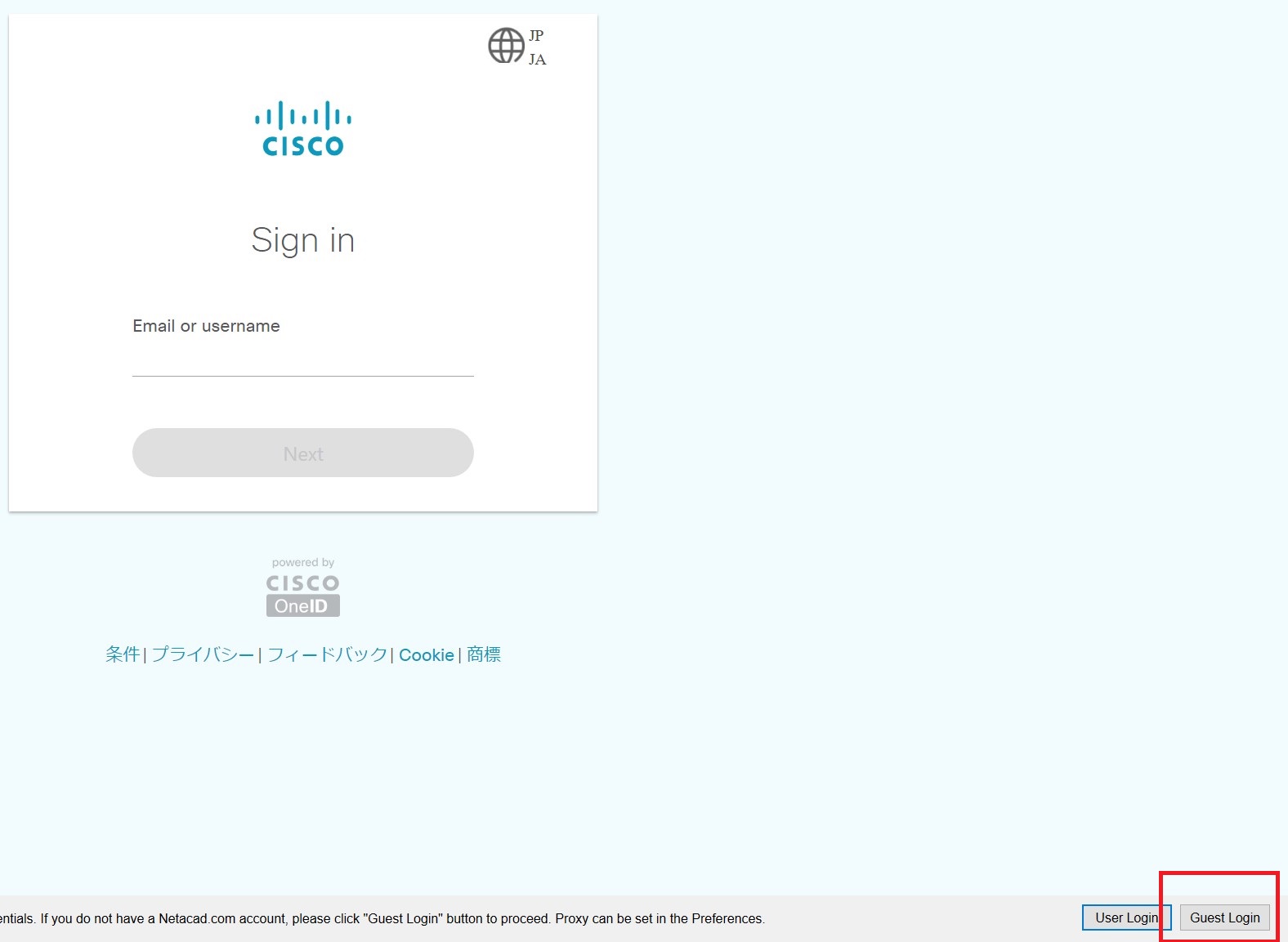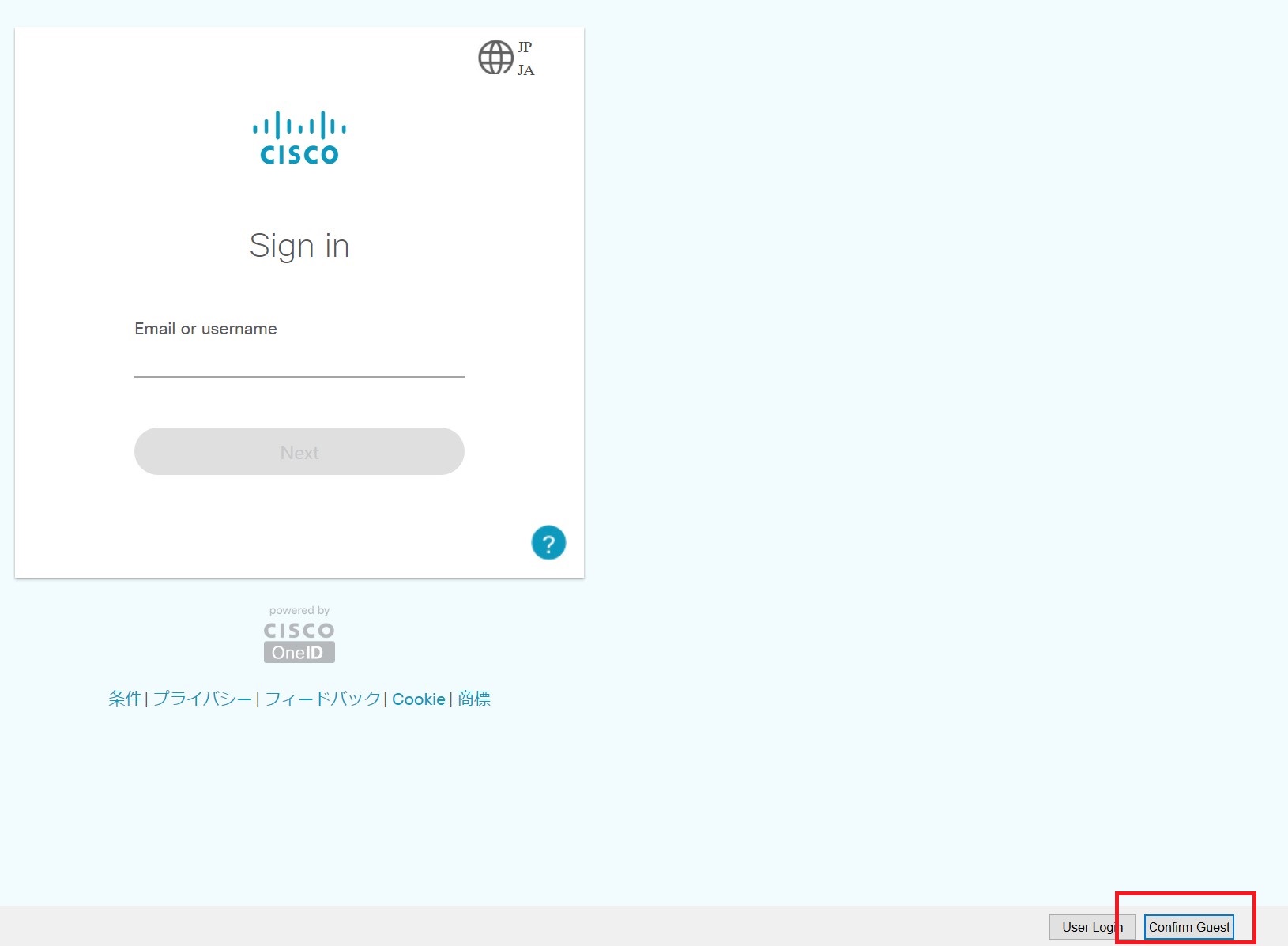シスコのパケットトレーサー(Cisco Packet Tracer)はCCNAを勉強するうえでとても便利です。
CCNA試験ではコマンドの知識が必要となる問題がたくさん出題されます。
お勤め先や研修などで実機(スイッチやルーター)を触れることができる場合は問題ないのですが、独学で勉強する人にとっては自宅に実機やケーブルなどをそろえるのは、お金もかかりますし、機器を置くスペースも必要です。

でも実機の場合、何から用意すればいいか分からないし、買っても使いこなせるか心配だし、色んな面でハードルが高いんですよね・・・。
このような問題を解決するには、シスコが無料で提供しているパケットトレーサー(Cisco Packet Tracer)が役立ちます。
ですが、自分のPCにパケットトレーサーをインストールするまで、ちょっとややこしい手順が必要です。
この記事では、シスコのパケットトレーサー(Cisco Packet Tracer)のダウンロードから起動するまでを説明します。

パケットトレーサーは、WindowsやMacなどほぼ全てのユーザーに対応したツールです。
ぜひパケットトレーサーをダウンロードしてCCNAの勉強を効率的に進めましょう!
目次
パケットトレーサー(Packet Tracer)のダウンロード方法(Windows・Mac)
パケットトレーサーをダウンロードする大まかな手順は以下の通りです。
- Cisco IDを持っていない場合、シスコのネットワーキングアカデミーにサインアップしてアカウントを作成する。
- シスコのネットワーキングアカデミーからパケットトレーサーのインストーラーをダウンロードする。
- インストーラーを実行してパケットトレーサーを起動する。

「シスコのアカウントの作成ってどうやるの?」
「パケットトレーサーのダウンロード場所はどこ?」
本記事で丁寧に説明してますので参考になれば幸いです。
パケットトレーサー(Cisco Packet Tracer)のダウンロード
パケットトレーサー(Cisco Packet Tracer)をダウンロードするために、まずはCiscoのアカウントを作成して、シスコ ネットワーキング アカデミーというサイトにログインをする必要があります。
シスコ ネットワーキング アカデミー (Cisco NetAcad)にサインアップ(Cisco IDを持っていない場合)
まずは、シスコ ネットワーキング アカデミー (Cisco NetAcad)にアクセスしてサインアップの手続きをします。
https://www.netacad.com/(英語サイト)
https://www.netacad.com/ja(日本語サイト)

日本語サイトとは言っても気持ち程度に日本語に最適化されている感じです。
- シスコ ネットワーキング アカデミー (Cisco NetAcad)にアクセス
「Packet Tracer」のアイコンをクリックします。
- 「Learn More」をクリック
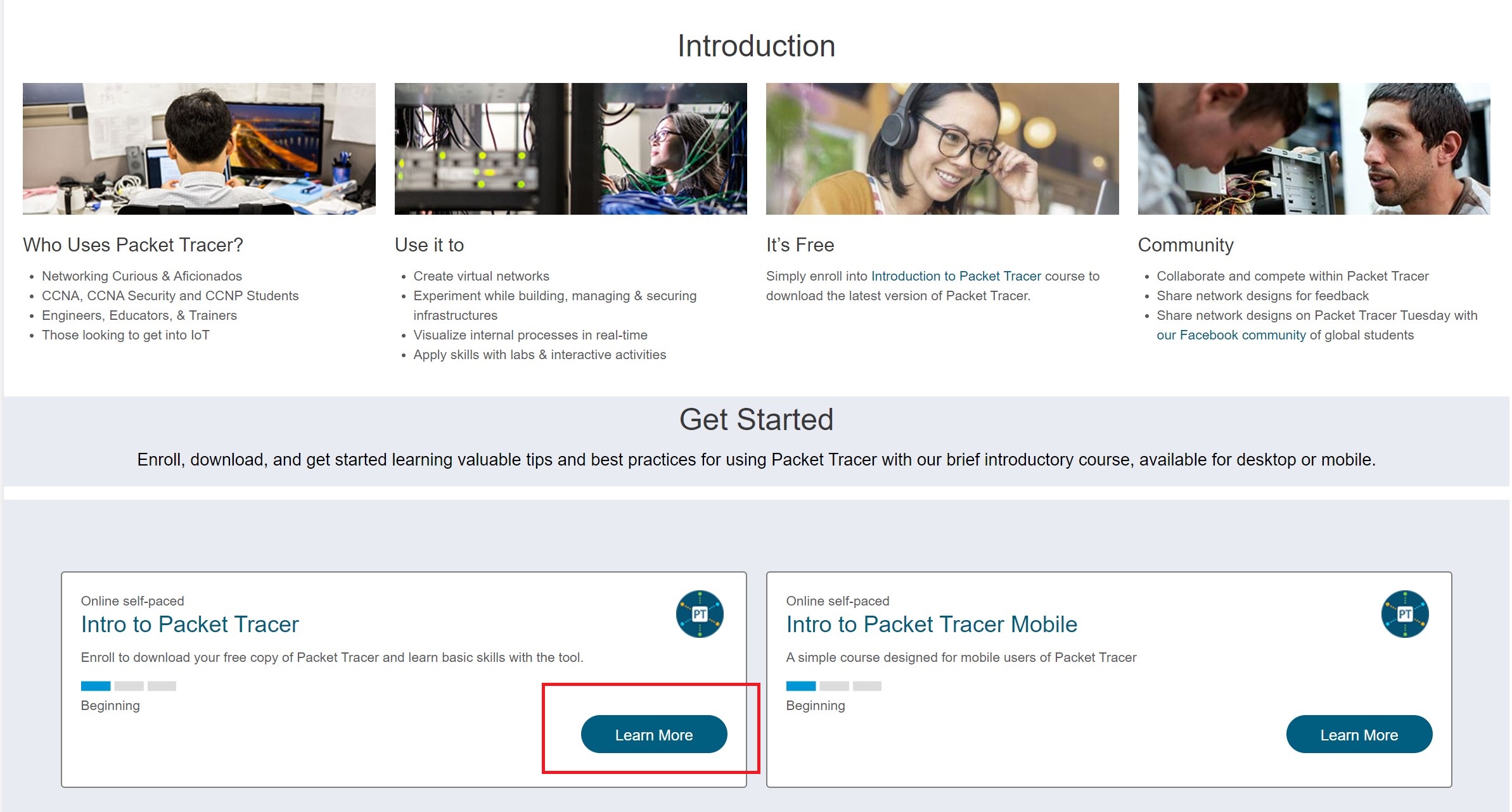
画面を少し下にスクロールして、Intro to Packet Tracer という枠内の「Learn More」をクリックします。
- 「Sin up today!」をクリック
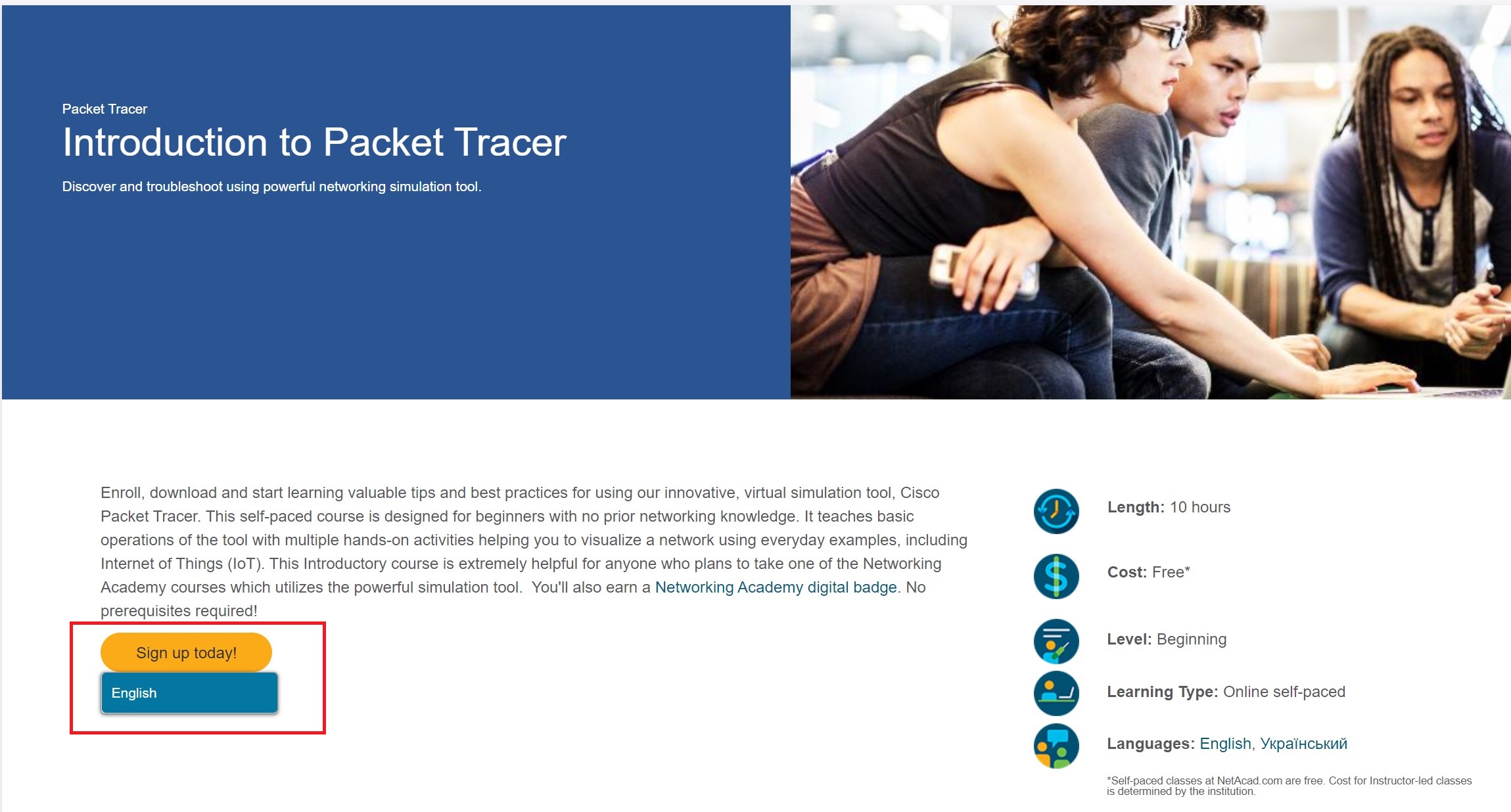
画面を下にスクロールして「Sigh up today!」をマウスオーバーすると「English」のプルダウンが表示されますのでクリックします。
※日本語の選択肢はなくEnglishしか選択できませんが気にせず進めてください。 - 入力フォームに必要事項を記入
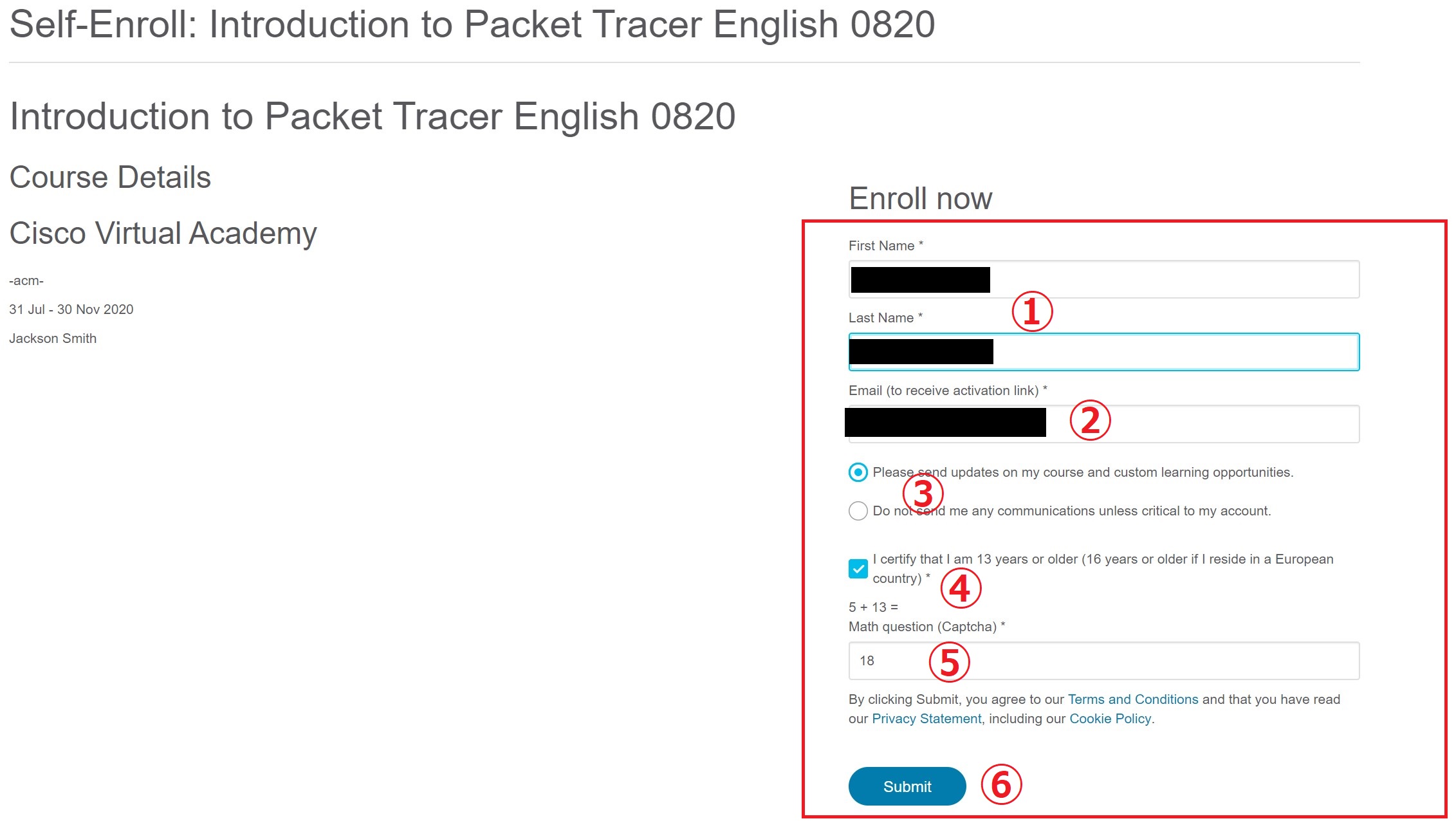
サインアップするための入力フォームが表示されます。
① 氏名をローマ字で入力します。
② メールアドレスを入力します。
※本メールアドレスが今後ログインする際のIDになります。
③ 今後のCiscoからのお知らせを受け取るかのアンケートです。
※不要ならば「Do not」から始まるボタンを選んでください。
④ 年齢確認のチェックボタンです。チェックをつけましょう。
⑤ ロボットではないことを確認するためのキャプチャです。
※簡単な算数問題が出題されますので答えをテキストボックスに入力します。
⑥ 上記全ての記入やチェックが済んだら「Submit」ボタンをクリックします。 - さらに入力フォームに必要事項を記入
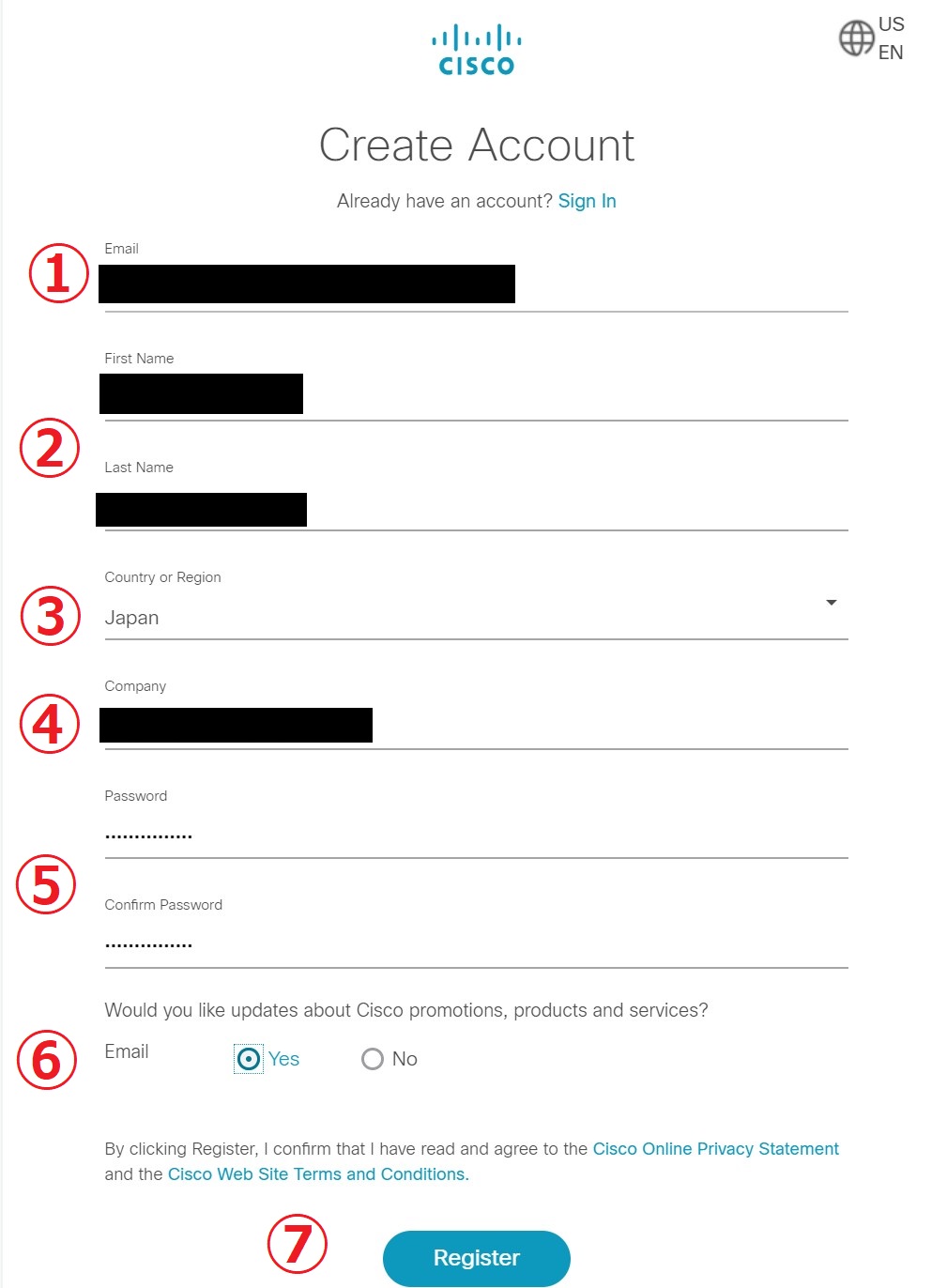
さらに入力フォームが表示されますので必要事項を記入します。
① メールアドレス
② 氏名(ローマ字で)
③ 国は「Japan」を選びます。
※Jaと入力すれば自動で絞り込んでくれます。
④ 会社名の入力ですが支障がなければご自分の勤務先を入力します。
※架空の会社名でも問題ありません。
⑤ パスワードを決めます。
※自分で決めても、お使いのブラウザのパスワード自動生成機能でもお好きな方で。
⑥ 今後のCiscoからのお知らせを受け取る場合は「Yes」。不要な場合は「No」。
⑦ 上記全ての記入やチェックが済んだら「Register」ボタンをクリックします。 - サインインできるか確認
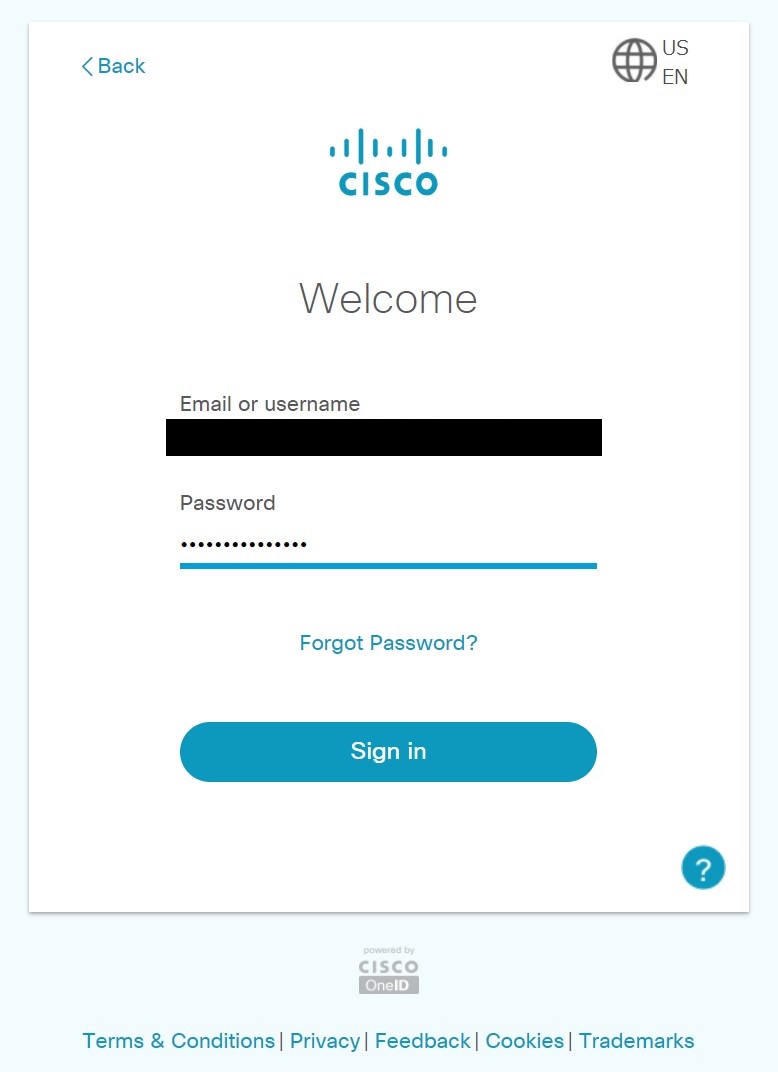
登録したメールアドレスをパスワードでサインインできれば、Ciscoアカウントの作成は成功です。 - シスコ ネットワーキング アカデミー (Cisco NetAcad)にログイン
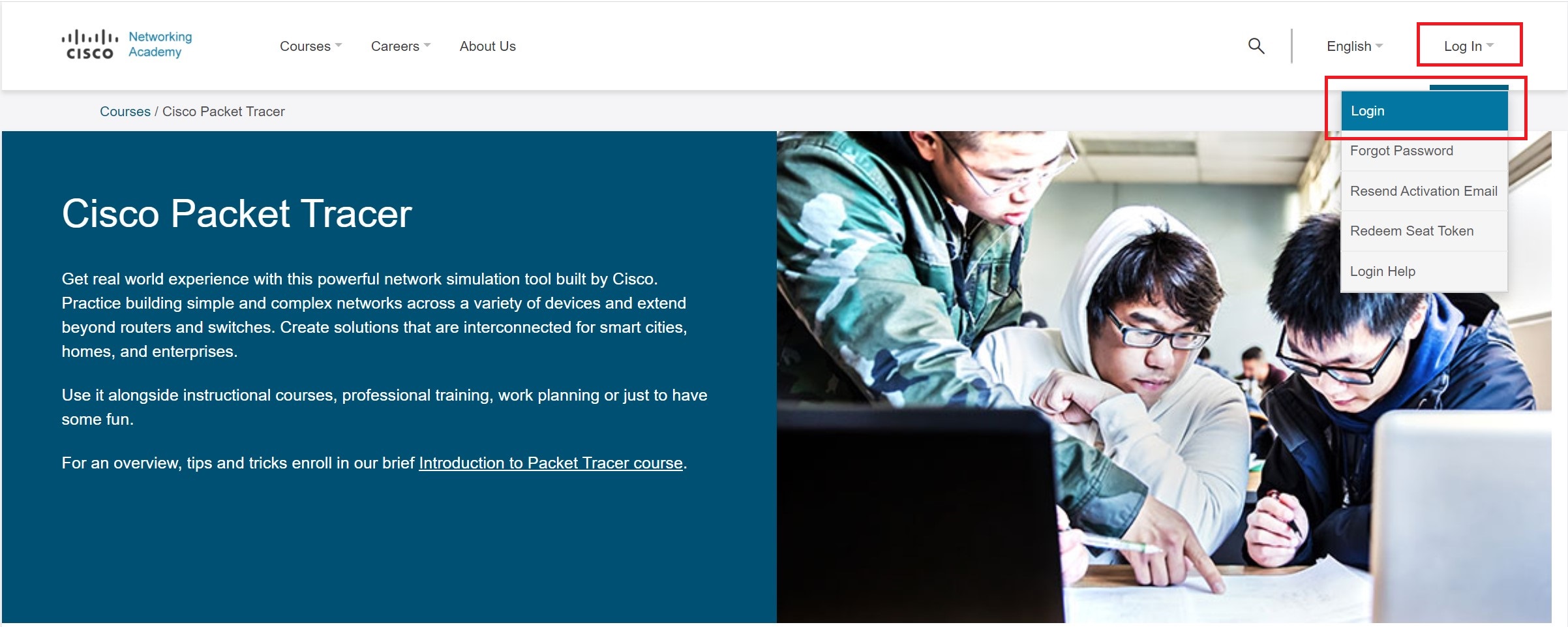 改めてシスコ ネットワーキング アカデミーにアクセスして「Login」ボタンをクリックします。
改めてシスコ ネットワーキング アカデミーにアクセスして「Login」ボタンをクリックします。
https://www.netacad.com/ - ログイン成功
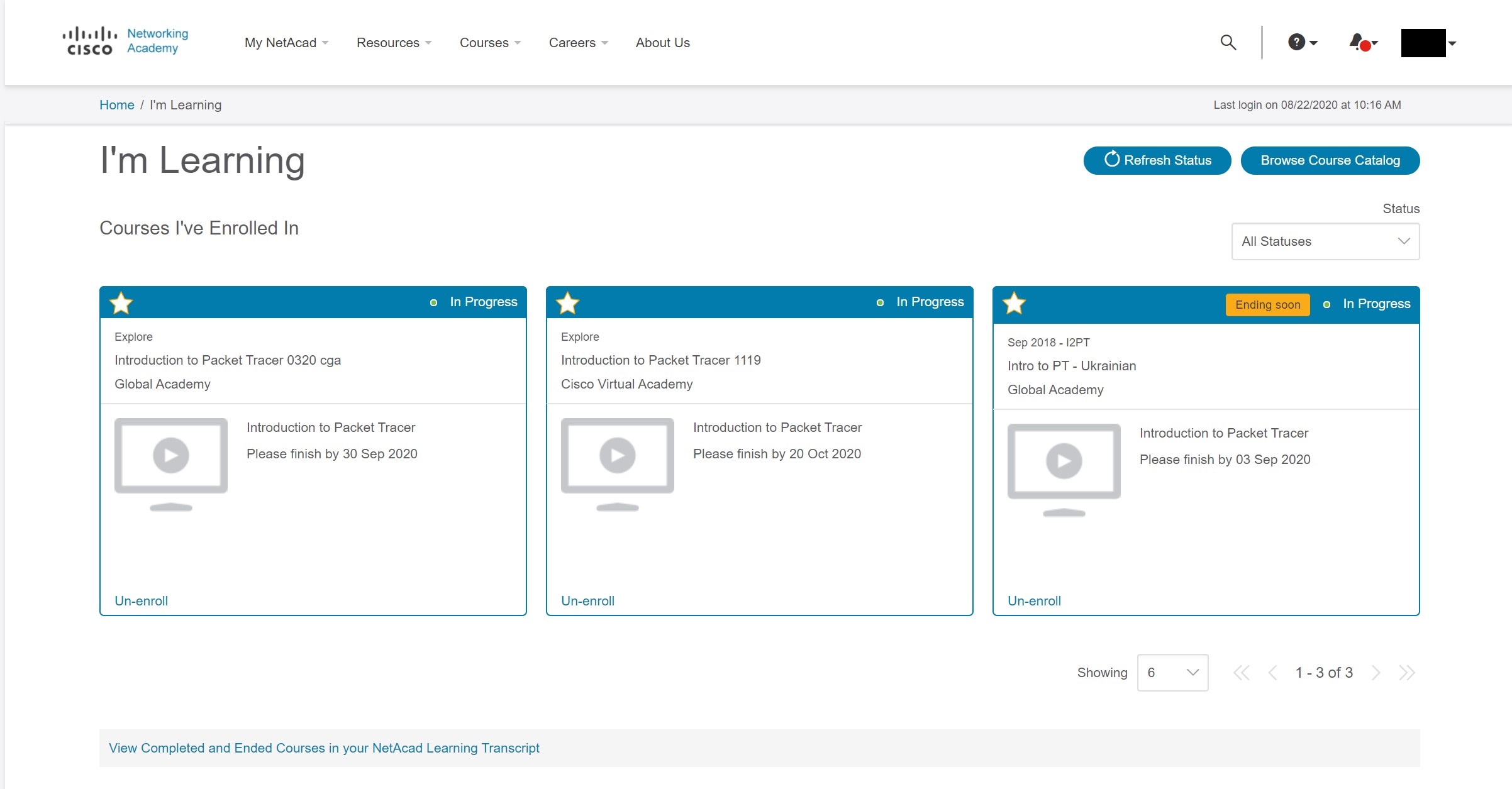
上記のような画面が表示されれば無事にログインできてます。
パケットトレーサー(Cisco Packet Tracer)のインストーラーをダウンロード(Cisco IDを持っている場合)
前述の7番目の手順でネットワーキングアカデミーにログインします。
ログイン後、以下の手順でパケットトレーサーをダウンロードしていきましょう。
- 「Download Packet Tracer」をクリック
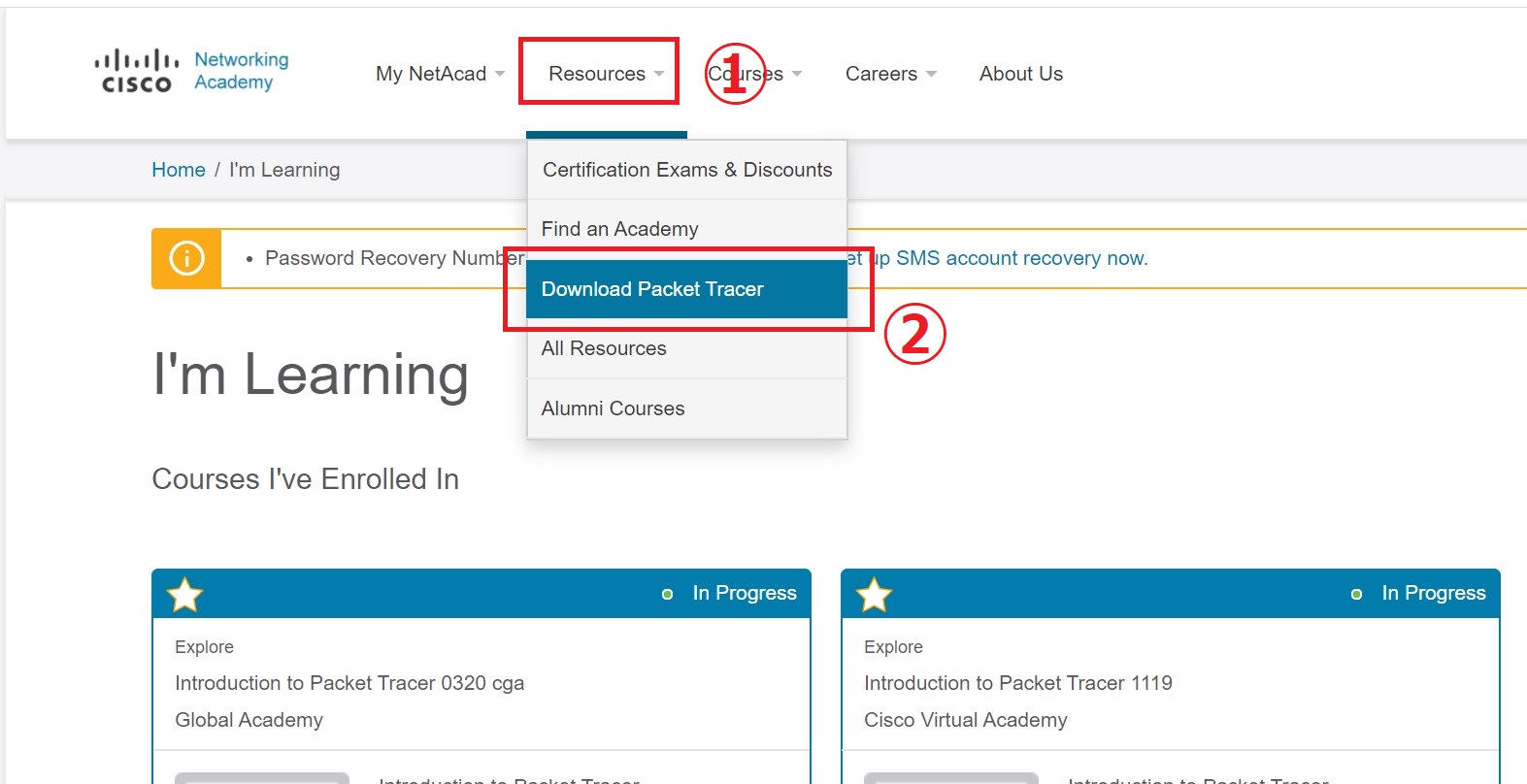
① メニュー「Resources」をクリック
②「Download Packet Tracer」をクリック - PCの環境に合わせてダウンロードのリンクをクリック
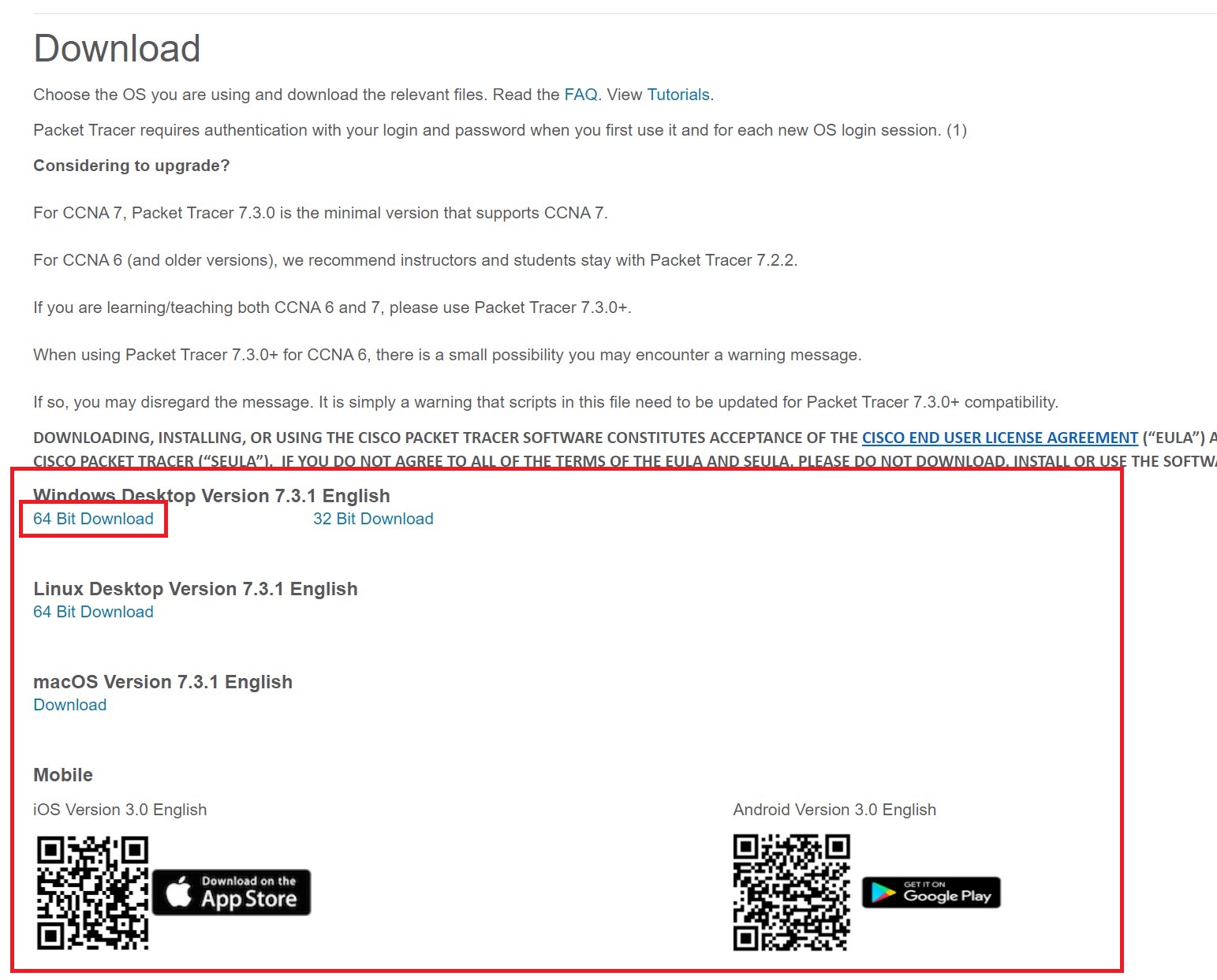
画面下にスクロールするとダウンロードのコーナーがあります。
お使いのPC環境に合わせてリンクをクリックします。
※私の場合はWindows10 64bitなので「64 bit Download」のリンクをクリックしました。WindowsだけでなくMacOS、Linux、モバイルアプリにも対応してます。
デスクトップPCだけでなく、iPhoneやiPad、Androidでも使えます。
・デスクトップPC
- Windows 64bit / 32bit
- Linux
- MacOS
・モバイル
- iOS
- Android - PCにインストーラーをダウンロード
Windows
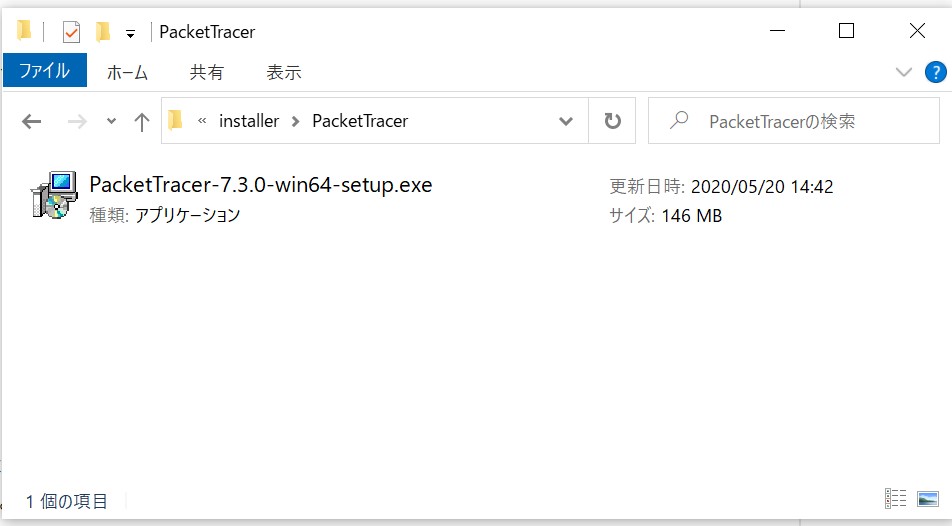
Windows 64bitの場合ですと、上画像のようなインストーラーがダウンロードされればOKです。
約150MBでした。MacOSの場合、上の画像のようなイメージファイルがダウンロードされればOKです。
約190MBでWindowsよりやや大きいサイズです。
パケットトレーサー(Cisco Packet Tracer)を起動
ネットワーキングアカデミーからインストーラーをダウンロードしたらパケットトレーサーを起動しましょう。
今回はPacket Tracer バージョン 7.3について説明します。
パケットトレーサー(Cisco Packet Tracer)をインストール
- インストーラーを実行
Windows
「PacketTracer-7.3.0-win64-setup.exe」というファイルをダブルクリックします。
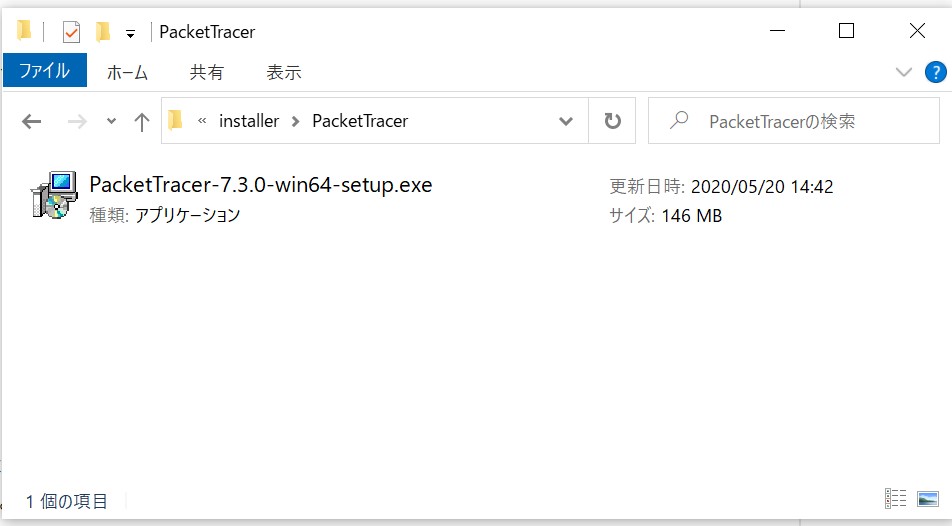
MacOS
「PacketTracer730_mac.dmg」というファイルをダブルクリック後に表示される「PacketTracer730-mac-installer_signed.app」をダブルクリックします。
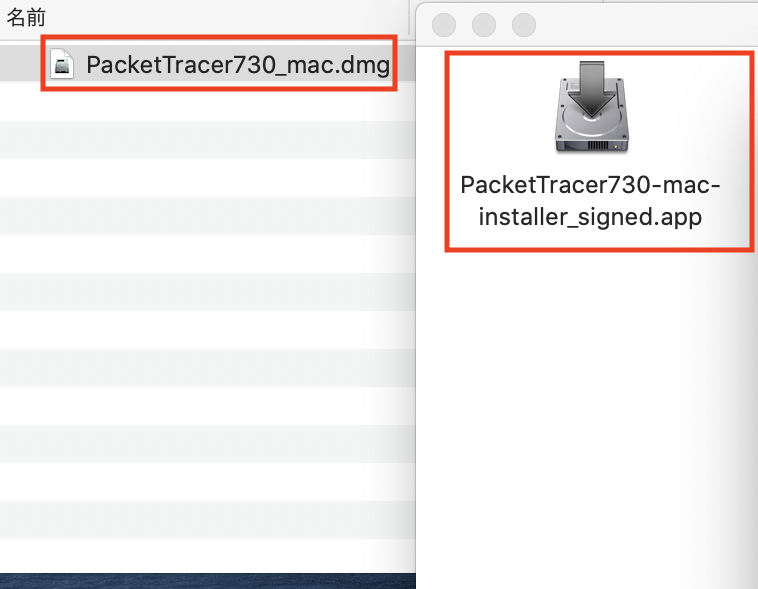
- ライセンス条項に同意
Windows
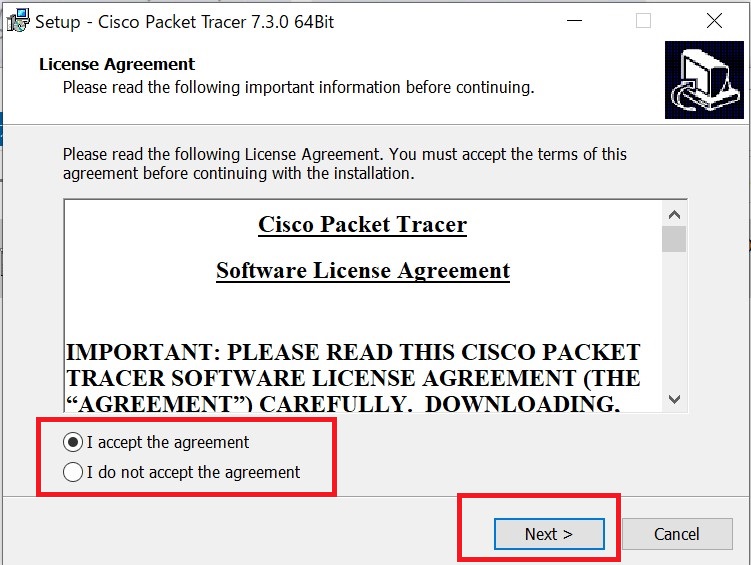
「I accept the agreement」にチェックをつけて「Next >」をクリックします。
MacOS
「セットアップ」画面で「続き」をクリックします。
「ライセンス条項の同意」画面で「ライセンスに同意する。」をチェックして「続き」をクリックします。
Macの場合はこのまま6「インストール実行」の手順に移ります。 - インストール先フォルダの設定
Windows

インストール先のフォルダ設定画面です。
デフォルトで問題なければ「Next >」をクリックします。
※インストール先を指定したい場合は「Browse…」ボタンをクリックして指定します。 - スタートメニュー登録の設定
Windows

スタートメニュー登録の設定画面です。
問題がなければそのまま「Next >」をクリックします。 - デスクトップショートカットの設定
Windows
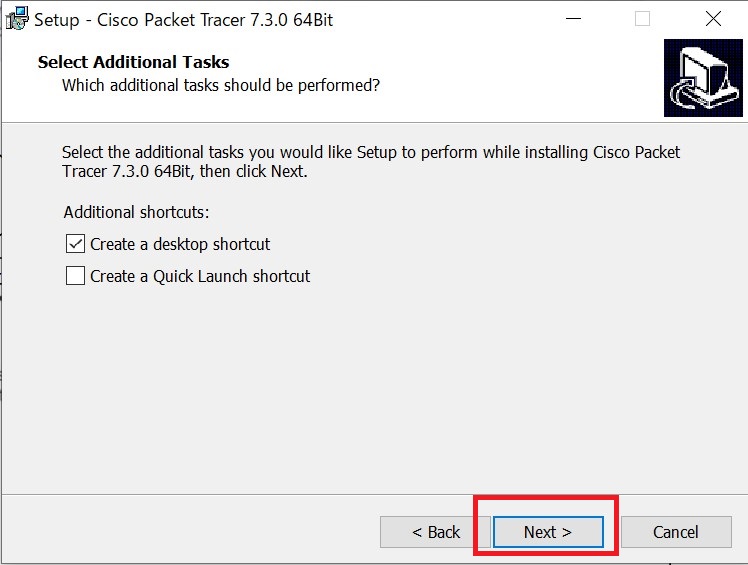
デスクトップにショートカットを作成する設定の画面です。
問題がなければそのまま「Next >」をクリックします。
※デスクトップにショートカットを作成したくなければチェックを外してください。 - インストール実行
Windows
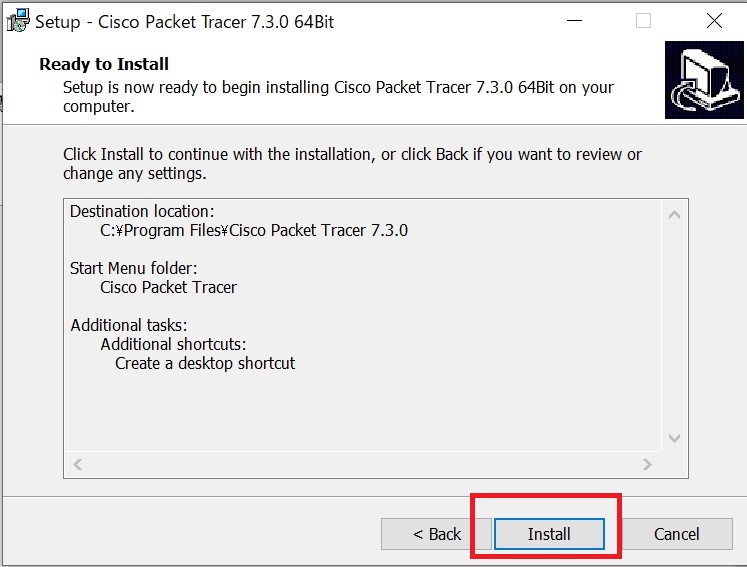
「Install」ボタンをクリックするとインストールが開始されます。
MacOS
パケットトレーサー(Cisco Packet Tracer)を起動
- パケットトレーサーを起動
Windows
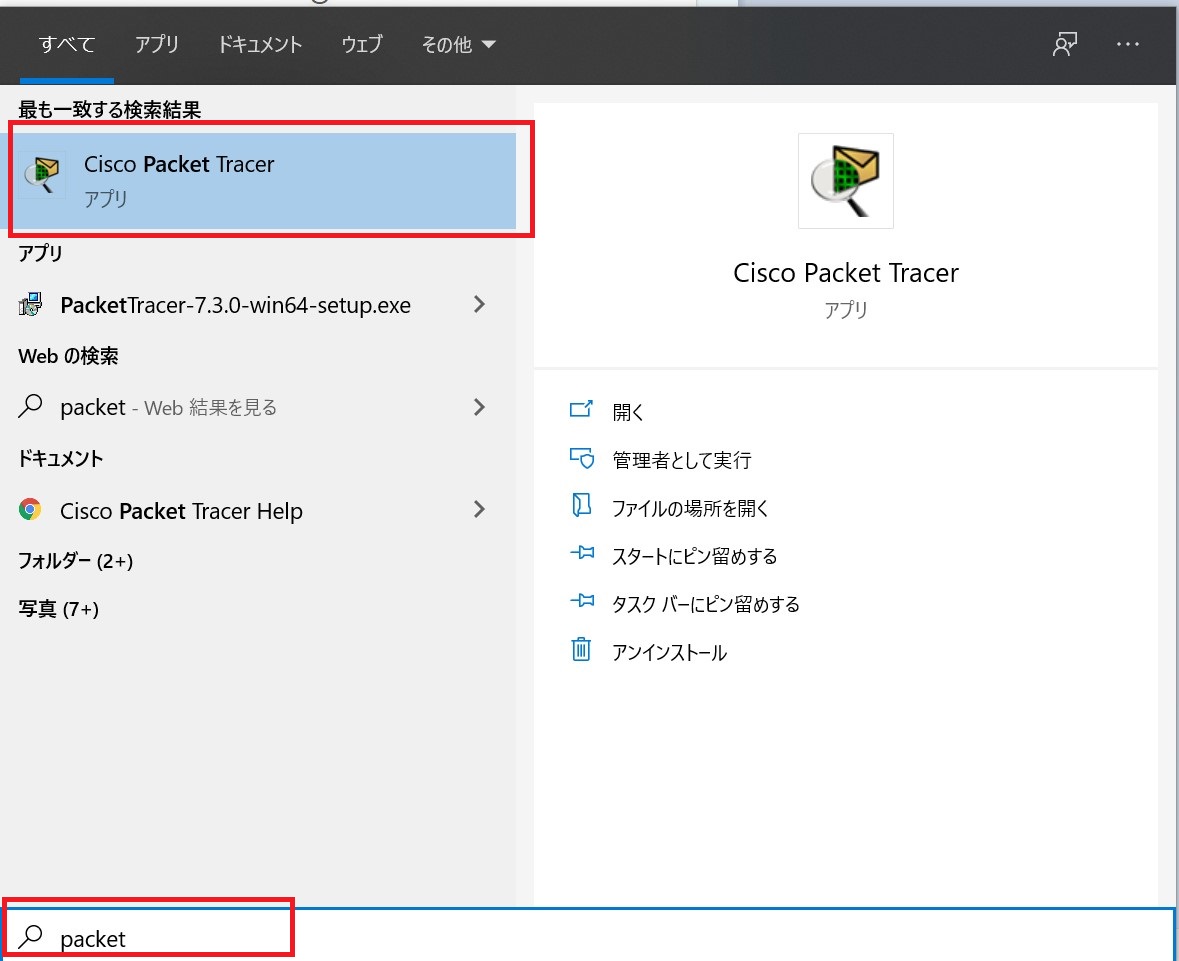
パケットトレーサーを起動します。
上の画像ではスタートメニューのテキストボックスに「packet」と入力して起動してます。MacOS
アプリケーションのフォルダに「Cisco Packet Tracer」というフォルダが作成されてます。
フォルダ内にある「Cisco Packet Tracer.app」をダブルクリックします。 - サインイン(サインインしなくても使用可能)
Windows・Mac
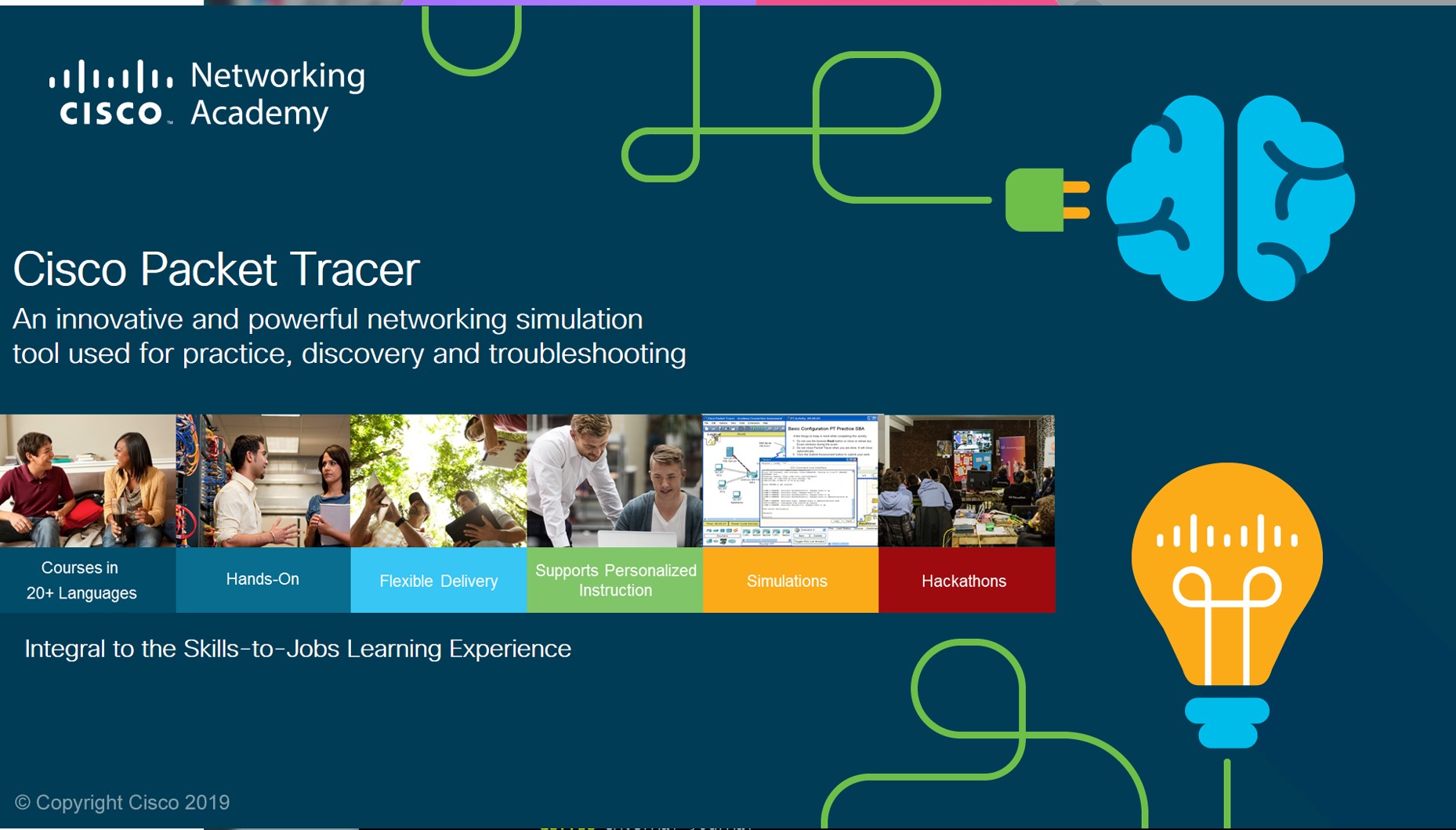
パケットトレーサーを起動すると上のような画面が表示されます。
最初の起動後、または一定期間が経過後は上のようなサインイン画面が表示されますので、Cisco ID(メールアドレス、パスワード)を入力します。
※Cisco IDとは、本記事の初めで説明したネットワーキングアカデミーのサインアップ手続きの際に作ったアカウント情報です。ゲストでログインする場合
Windows・Mac
サインせずにゲストログインで起動することもできます。
ゲストログインの場合は10秒ほど待つ必要があります。画面右下にある「Guest Login」をクリックすると、ブラウザが起動し自動でネットワーキングアカデミーのサイトにアクセスされます。
今はサイトですることはないので、デスクトップのパケットトレーサーのアプリケーションを確認しましょう。10秒ほど待つとボタンの表示が「Confirm Guest」に切り替わります。
クリックするとパケットトレーサーが使えるようになります。 - パケットトレーサーの起動完了
Windows・Mac
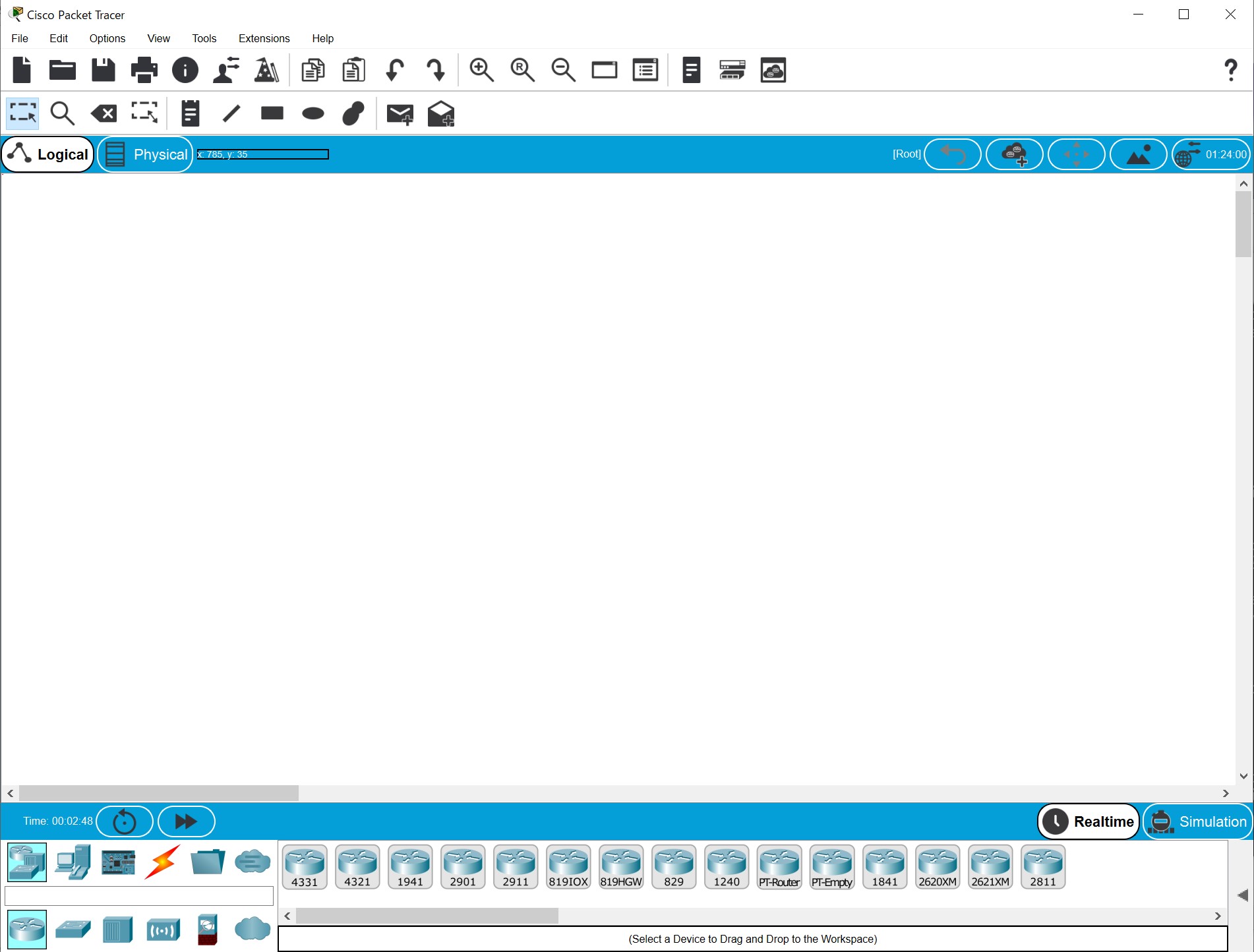
無事にパケットトレーサーが起動しました!
お疲れ様でした。

CCNA勉強に有効活用していきましょう!
全くの初心者の場合は、王道のCCNAの入門書やテキストと一緒に勉強するのをおすすめします。
↓
実務未経験 or 初心者向け:1週間でCCNAの基礎が学べる本 第3版
本格的な勉強向け:シスコ技術者認定教科書 CCNA 完全合格テキスト&問題集[対応試験]200-301
パケットトレーサーをダウンロードしたあとの使い方は以下の記事で解説してます。
まとめ
- パケットトレーサーはCiscoが無料で提供しているシミュレーター
- パケットトレーサーはCCNAの勉強や実機環境が用意できない場合に役立つツール
- パケットトレーサーをダウンロードする手順
① シスコのネットワーキングアカデミーにサインアップ
② ネットワーキングアカデミーからパケットトレーサーのインストーラーをダウンロード
③ インストーラーを実行してパケットトレーサーを起動